Το MP4 είναι από τις καλύτερες και πιο δημοφιλείς μορφές αρχείων βίντεο που μπορείτε να βρείτε σε κάθε πλατφόρμα. Μπορεί να προσφέρει καλή ποιότητα και είναι προσβάσιμο σε όλους. Ωστόσο, το εργαλείο έχει μεγάλο μέγεθος αρχείου σε σύγκριση με άλλες μορφές. Με αυτό, υπάρχει πιθανότητα να μην μπορείτε να αναπαράγετε καλά το αρχείο εάν δεν έχετε αρκετό χώρο αποθήκευσης στη συσκευή σας. Εάν θέλετε μια μορφή αρχείου που μπορεί να προσφέρει μικρότερο μέγεθος αρχείου από το MP4, μπορείτε να χρησιμοποιήσετε τη μορφή FLV. Ευτυχώς, αυτή η ανάρτηση θα προσφέρει την καλύτερη λύση που μπορείτε να κάνετε, η οποία είναι η μετατροπή του MP4 σας σε FLV. Έτσι, εάν θέλετε να μάθετε πώς να μετατρέψετε το δικό σας MP4 σε FLV άψογα, διαβάστε αμέσως την ανάρτηση!
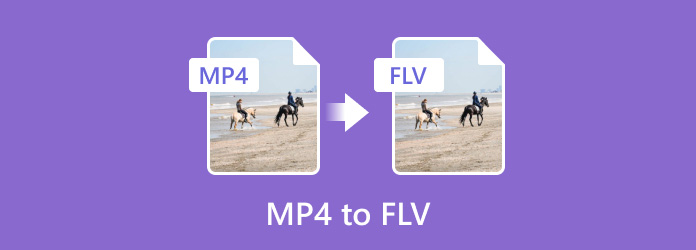
Μέρος 1. Μέρος 1. MP4 έναντι FLV
MP4
Τα πρότυπα βίντεο MPEG-4 και ήχου AAC ορίζουν την επέκταση MP4. Αυτό το κοντέινερ FILE μπορεί να φιλοξενήσει διαφορετικούς τύπους μέσων. Περιλαμβάνει γραφικά 2D και 3D, ήχο, βίντεο και υπότιτλους. Ενώ τα περισσότερα προγράμματα αναπαραγωγής των Windows μπορούν να χειριστούν αρχεία MP4, οι χρήστες Mac μπορεί να χρειαστούν μια προσθήκη ή μια μετατροπή για πρόσβαση σε αυτά. Επίσης, το MP4 είναι μια από τις καλύτερες και πιο κοινές μορφές που μπορείτε να παίξετε σε διάφορες συσκευές αναπαραγωγής πολυμέσων και άλλες πλατφόρμες, καθιστώντας το πιο βολικό και προσβάσιμο για όλους.
FLV
FLV είναι ένα αρχείο που μπορεί να αποθηκευτεί σε μορφή βίντεο Adobe Flash. Παρουσιάστηκε από το Adobe Flash Player 7 το 2003. Είναι κοινώς γνωστά με την επέκταση αρχείου .flv. Ο κύριος σκοπός της μορφής FLV είναι η αποθήκευση περιεχομένου βίντεο για αναπαραγωγή στο Adobe Flash Player. Περιλαμβάνει ταινίες, τηλεοπτικές εκπομπές, σύντομα κλιπ και παρόμοιο περιεχόμενο. Δεδομένης της ευρείας χρήσης του, τα αρχεία FLV μπορούν να αναπαραχθούν σε διαφορετικές συσκευές, με την προϋπόθεση ότι έχετε συμβατό πρόγραμμα αναπαραγωγής βίντεο FLV.
| Μορφή αρχείου | MP4 | FLV |
| Πλήρες όνομα | MPEG-4 | Flash βίντεο |
| Επέκταση αρχείου | .mp4 | .flv |
| Τύπος MIME | βίντεο/mp4 | βίντεο-x-flv |
| Αναπτύχθηκε από | Η ομάδα ειδικών κινούμενων εικόνων | Πλίθα |
| Συνοδευτικά Προγράμματα | Blu-ray Player VLC Media Player MPlayer QuickTime Windows Media Player | PlayerExtreme Πλίθα VLC Media Player |
| Δημοτικότητα | Ευρέως χρησιμοποιημένο | Λιγότερο κοινό |
| Μέγεθος αρχείου | Μεγαλύτερος | Μικρότερος |
Μέρος 2ο. Μέρος 2. Μετατροπή MP4 σε FLV χρησιμοποιώντας το Video Converter Ultimate
Ένα από τα ευέλικτο λογισμικό μετατροπής MP4 σε FLV που μπορείτε να χρησιμοποιήσετε είναι Video Converter Ultimate. Με αυτό το εργαλείο, μπορείτε να μετατρέψετε το MP4 σας σε FLV χρησιμοποιώντας μεθόδους χωρίς προβλήματα. Επίσης, όσον αφορά τη μετατροπή αρχείων, μπορείτε να έχετε μια γρήγορη διαδικασία μετατροπής έως και 70× ταχύτερη σε σύγκριση με άλλους μετατροπείς. Επιπλέον, μπορείτε επίσης να μετατρέψετε πολλά αρχεία, καθώς το πρόγραμμα διαθέτει δυνατότητες μαζικής μετατροπής. Με αυτό, μπορείτε να εξοικονομήσετε περισσότερο χρόνο και προσπάθεια κατά τη διακωδικοποίηση διαφόρων αρχείων. Επιπλέον, το Video Converter Ultimate μπορεί να προσφέρει ένα απλό περιβάλλον εργασίας χρήστη, καθιστώντας το λειτουργικό τόσο για αρχάριους όσο και για ειδικευμένους χρήστες. Επιπλέον, μπορείτε επίσης να επεξεργαστείτε το αρχείο σας κατά τη διάρκεια της διαδικασίας. Το μόνο που χρειάζεστε είναι να πλοηγηθείτε στη λειτουργία Επεξεργασία και μπορείτε να ξεκινήσετε τη βελτίωση του αρχείου. Μερικές από τις λειτουργίες επεξεργασίας που πρέπει να χρησιμοποιήσετε είναι η περικοπή, η περιστροφή, η περικοπή, το υδατογράφημα και άλλα. Έτσι, εάν θέλετε να έχετε ένα εκπληκτικό αποτέλεσμα μετά τη διαδικασία, θα ήταν καλύτερο να χρησιμοποιήσετε το Video Converter Ultimate ως το κύριο εργαλείο σας. Για να ξεκινήσετε τη μετατροπή του MP4 σας σε αρχείο FLV, μπορείτε να ακολουθήσετε τα παρακάτω απλά βήματα.
Βήμα 1. Κάντε κλικ στο κουμπί Λήψη για πρόσβαση και εγκατάσταση Video Converter Ultimate στους υπολογιστές σας Windows και Mac.
ΔΩΡΕΑΝ Λήψη
Για Windows
Ασφαλής λήψη
ΔΩΡΕΑΝ Λήψη
για macOS
Ασφαλής λήψη
Βήμα 2. Από την επάνω διεπαφή, επιλέξτε Μετατροπέας και πατήστε το κουμπί Συν. Με αυτό, μπορείτε να επιλέξετε το αρχείο MP4 που θέλετε να μετατρέψετε.

Βήμα 3. Στη συνέχεια, μεταβείτε στην ενότητα Μετατροπή όλων σε και επιλέξτε τη μορφή FLV. Μετά από αυτό, μπορείτε επίσης να επιλέξετε οποιαδήποτε ποιότητα προτιμάτε για το αρχείο σας.
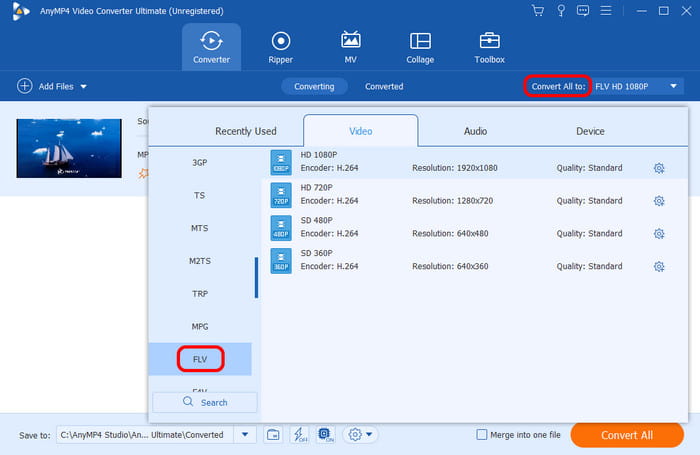
Βήμα 4. Για να προχωρήσετε στην τελική διαδικασία μετατροπής, κάντε κλικ στο κουμπί Μετατροπή όλων. Μόλις τελειώσετε, μπορείτε ήδη να παρακολουθήσετε το βίντεο στον υπολογιστή σας.
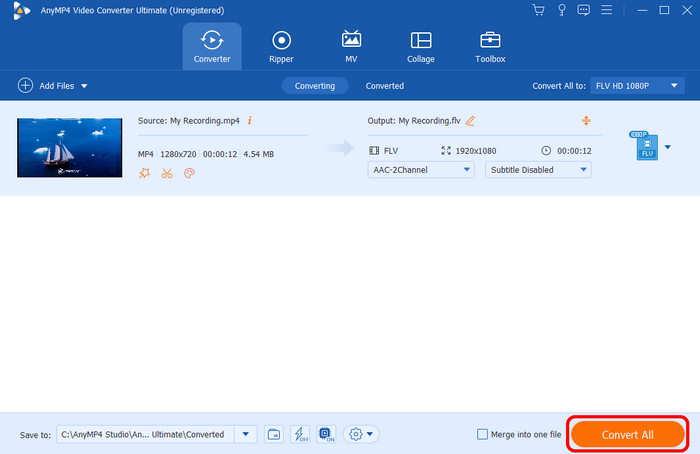
Μέρος 3. Μέρος 3. Πώς να μετατρέψετε MP4 σε FLV χρησιμοποιώντας τον Adobe Media Encoder
Εξακολουθείτε να ψάχνετε άλλον τρόπο μετατροπής .mp4 σε .flv; Σε αυτή την περίπτωση, χρησιμοποιήστε Adobe Media Encoder. Με αυτό το εργαλείο εκτός σύνδεσης, μπορείτε να μετατρέψετε το MP4 σας σε FLV ομαλά και αποτελεσματικά. Επίσης, όπως και άλλοι μετατροπείς, μπορείτε να μετατρέψετε αρχεία χωρίς να χάσετε καμία ποιότητα βίντεο, καθιστώντας τον ιδανικό μετατροπέα για όλους τους χρήστες. Επιπλέον, έχει μια απλή διαδικασία μετατροπής, επομένως ανεξάρτητα από τον τύπο χρήστη που είστε, ο χειρισμός του Adobe Media Encoder είναι απλός. Το μόνο μειονέκτημα που μπορείτε να βρείτε εδώ είναι ότι η διαδικασία μετατροπής είναι πολύ μεγάλη. Καταναλώνει τόσο πολύ χρόνο για να αποκτήσετε μόνο ένα αρχείο. Επίσης, καθώς το λογισμικό εστιάζει μόνο στη μετατροπή βίντεο, δεν μπορείτε να χρησιμοποιήσετε κάποιες βασικές λειτουργίες επεξεργασίας για να βελτιώσετε τα βίντεο.
Βήμα 1. Κατεβάστε το Adobe Media Encoder στον υπολογιστή σου. Μόλις εκκινήσετε το πρόγραμμα, κάντε κλικ στο κουμπί Προσθήκη για να εισαγάγετε το αρχείο MP4.
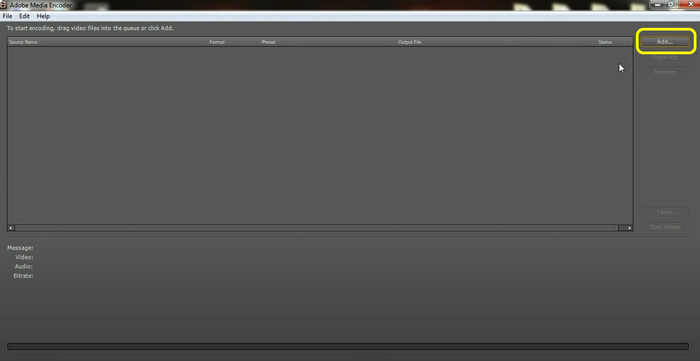
Βήμα 2. Μετά από αυτό, μεταβείτε στην ενότητα Μορφή και επιλέξτε το αρχείο FLV ως μορφή εξόδου. Στη συνέχεια, μπορείτε να μεταβείτε στην επόμενη διαδικασία.
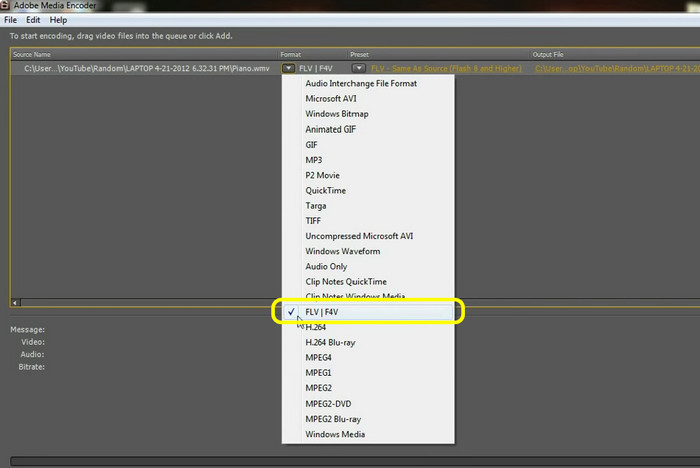
Βήμα 3. Για να ξεκινήσετε τη διαδικασία μετατροπής, πατήστε Έναρξη ουράς. Μόλις ολοκληρωθεί η διαδικασία, μπορείτε ήδη να έχετε το αρχείο FLV σας.
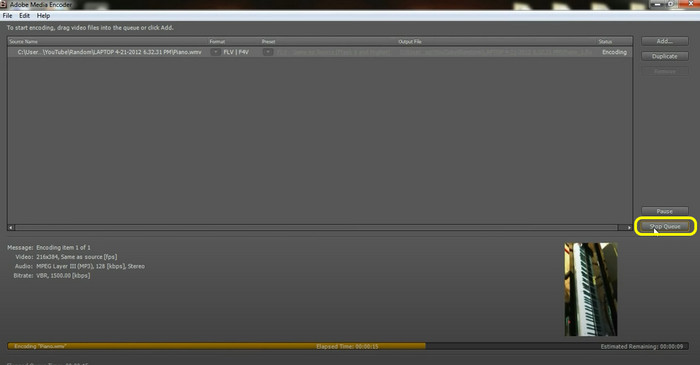
Μέρος 4. Μέρος 4. Αποτελεσματικός τρόπος μετατροπής MP4 σε FLV σε VLC
Αν ψάχνετε για έναν τρόπο εκτός σύνδεσης για να μετατρέψετε MP4 σε FLV, μπορείτε επίσης να χρησιμοποιήσετε VLC Media Player. Εάν δεν γνωρίζετε ακόμη, το πρόγραμμα δεν είναι απλώς μια συσκευή αναπαραγωγής πολυμέσων. Είναι επίσης ικανό να μετατρέπει αποτελεσματικά διάφορα αρχεία πολυμέσων. Με αυτό, μπορείτε να μετατρέψετε το MP4 σε FLV χωρίς σφάλματα. Επιπλέον, το πρόγραμμα υποστηρίζει επίσης διαφορετικές μορφές, όπως MOV, AVI, ASF και άλλα. Αλλά πρέπει επίσης να γνωρίζετε ότι το VLC έχει μια απότομη καμπύλη εκμάθησης. Η πλοήγηση στο λογισμικό δεν είναι τόσο εύκολη κατά τη μετατροπή των αρχείων. Επομένως, συνιστούμε να ζητάτε καθοδήγηση από επαγγελματίες κατά τη χρήση του προγράμματος.
Βήμα 1. Εκτελέστε το VLC Media Player λογισμικό στον υπολογιστή σας. Μετά από αυτό, μεταβείτε στην ενότητα Πολυμέσα και επιλέξτε την επιλογή Μετατροπή / Αποθήκευση.
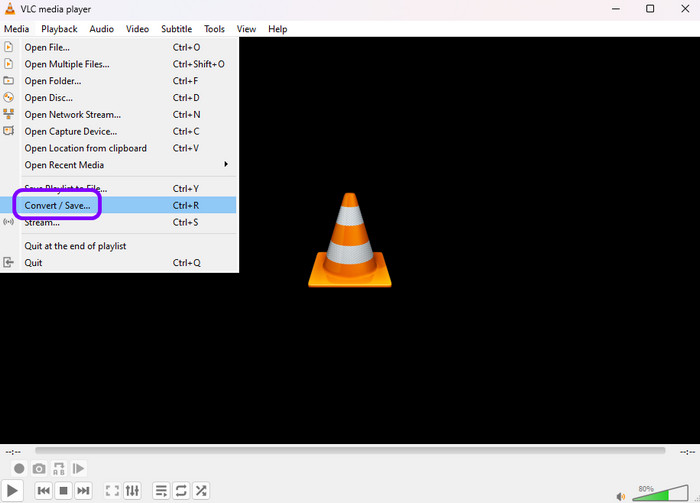
Βήμα 2. Στη συνέχεια, κάντε κλικ στην επιλογή Αναζήτηση για να προσθέσετε το αρχείο MP4 από τον υπολογιστή σας. Μόλις τελειώσετε, κάντε κλικ στην επιλογή Μετατροπή / Αποθήκευση παρακάτω.
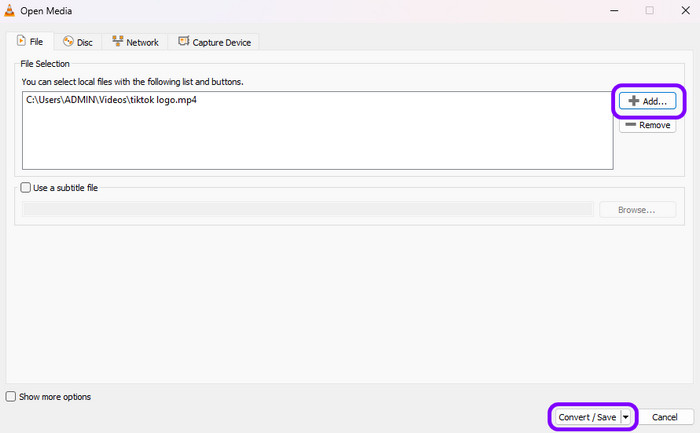
Βήμα 3. Κάντε κλικ στην επιλογή Dump Raw Input > Browse. Στη συνέχεια, προσθέστε .flv στο όνομα του αρχείου. Στη συνέχεια, μπορείτε να ξεκινήσετε τη μετατροπή του αρχείου κάνοντας κλικ στο κουμπί Έναρξη.
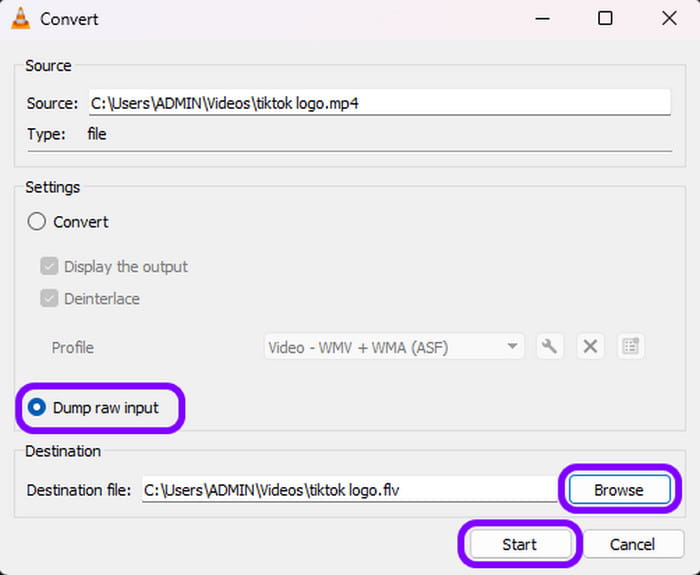
Μέρος 5. Μέρος 5. Πώς να μετατρέψετε MP4 σε FLV Online δωρεάν
Σε αυτήν την ενότητα, θα σας μάθουμε πώς να μετατρέπετε MP4 σε FLV χρησιμοποιώντας ένα διαδικτυακό εργαλείο που ονομάζεται Μετατροπή. Χρησιμοποιώντας αυτόν τον μετατροπέα που βασίζεται στο web, μπορείτε να μετατρέψετε το αρχείο MP4 σας χωρίς καμία ταλαιπωρία. Κατά τη μετατροπή αρχείων, το μόνο που χρειάζεστε είναι να προσθέσετε το αρχείο, να επιλέξετε τις προτιμώμενες μορφές σας και να ξεκινήσετε τη διαδικασία μετατροπής. Με αυτό, η απόκτηση της επιθυμητής εξόδου είναι απλή. Επιπλέον, το εργαλείο υποστηρίζει επίσης λειτουργίες ομαδικής μετατροπής. Έτσι, εάν θέλετε να μετατρέψετε πολλά αρχεία MP4 σε FLV, μπορείτε να το κάνετε. Αλλά πρέπει επίσης να μάθετε ότι το Convertio έχει ορισμένα μειονεκτήματα. Δεδομένου ότι είναι ένα διαδικτυακό εργαλείο, βεβαιωθείτε πάντα ότι έχετε σύνδεση στο Διαδίκτυο. Επιπλέον, όταν χρησιμοποιείτε τη δωρεάν έκδοση του εργαλείου, μπορείτε να ανεβάσετε μόνο βίντεο έως 100 MB. Εάν θέλετε να μετατρέψετε αρχεία με μεγαλύτερα μεγέθη αρχείων, είναι καλύτερο να αποκτήσετε την πληρωμένη έκδοση.
Βήμα 1. Επισκεφθείτε τον κεντρικό ιστότοπο του Μετατροπή στο πρόγραμμα περιήγησής σας. Στη συνέχεια, κάντε κλικ στο κουμπί Επιλογή αρχείων για να επισυνάψετε το αρχείο MP4 από το φάκελο αρχείων σας.
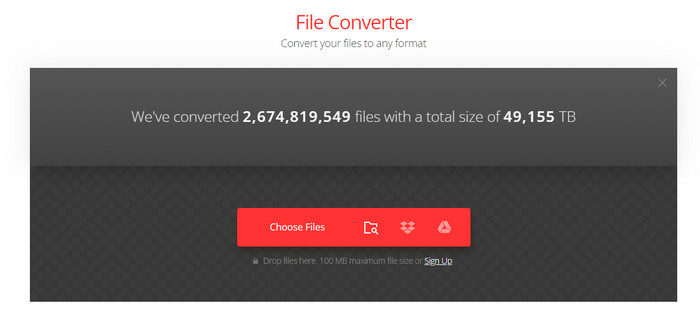
Βήμα 2. Μετά από αυτό, κάντε κλικ στο αναπτυσσόμενο βέλος για να δείτε διάφορες μορφές. Στη συνέχεια, επιλέξτε τη μορφή FLV ως μορφή εξόδου.
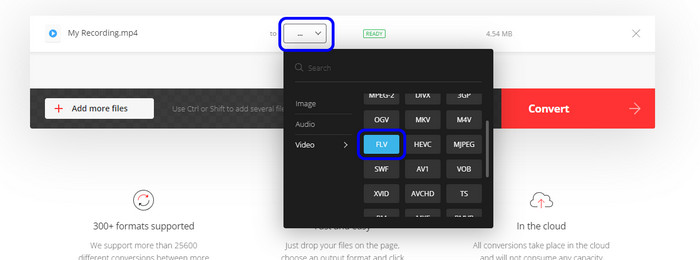
Βήμα 3. Μόλις ολοκληρώσετε την επιλογή της μορφής FLV, κάντε κλικ στην επιλογή Μετατροπή για να ξεκινήσει η τελική διαδικασία μετατροπής. Στη συνέχεια, μπορείτε να κάνετε λήψη του αρχείου που μετατράπηκε για να το αποθηκεύσετε στον υπολογιστή σας. Μπορείτε επίσης να χρησιμοποιήσετε αυτό το εργαλείο για να αλλάξετε MP4 σε MP3.
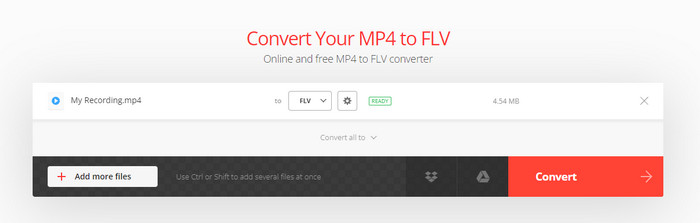
Μέρος 6. Μέρος 6. Συχνές ερωτήσεις σχετικά με MP4 σε FLV
-
Είναι το FLV καλύτερη ποιότητα από το MP4;
Στην πραγματικότητα, όσον αφορά το μέγεθος του αρχείου, το FLV είναι μικρότερο. Ωστόσο, εάν ψάχνετε για μια μορφή που μπορεί να αναπαραχθεί σε διάφορες πλατφόρμες, είναι καλύτερο να επιλέξετε MP4. Μπορεί επίσης να παρέχει περιεχόμενο υψηλότερης ποιότητας, καθιστώντας το ιδανική μορφή για όλους.
-
Έχει διακοπεί το FLV;
Λυπούμαστε, αλλά η Adobe διέκοψε το FLV. Έτσι, εάν έχετε ένα αρχείο FLV και θέλετε να το παίξετε σε όλες τις πλατφόρμες, είναι καλύτερο να το μετατρέψετε σε άλλες μορφές.
-
Πώς μπορώ να μετατρέψω FLV σε MP4 χωρίς να χάσω την ποιότητα;
Για να μετατρέψετε MP4 σε FLV χωρίς απώλεια ποιότητας, χρησιμοποιήστε το Video Converter Ultimate. Το πρόγραμμα σάς επιτρέπει να μετατρέψετε όσα αρχεία θέλετε χωρίς να μειώσετε την ποιότητα του περιεχομένου. Με αυτό, κάθε φορά που κάνετε μετατροπή, δεν χρειάζεται να ανησυχείτε για την ποιότητα του βίντεο.
-
Πώς να μετατρέψετε MP4 σε FLV στο Handbrake;
Δυστυχώς, το Handbrake δεν είναι σε θέση να μετατρέψει MP4 σε FLV. Είναι επειδή το πρόγραμμα δεν υποστηρίζει το αρχείο. Μπορεί να ανοίξει μόνο ένα αρχείο FLV, αλλά δεν μπορεί να μετατρέψει το βίντεο σε FLV.
Τυλίγοντας
Μετατρέπω MP4 σε FLV, μπορείτε να χρησιμοποιήσετε τα σεμινάρια που έχουμε παράσχει σε αυτήν την ανάρτηση. Δείξαμε τους εκτός σύνδεσης και τους διαδικτυακούς τρόπους που μπορείτε να ακολουθήσετε για να πετύχετε τον στόχο σας. Επίσης, εάν θέλετε να μετατρέψετε τα αρχεία σας και να τα επεξεργαστείτε ταυτόχρονα, συνιστούμε να χρησιμοποιήσετε το Video Converter Ultimate. Με αυτό το πρόγραμμα, μπορείτε να μετατρέψετε τα αρχεία σας και να τα βελτιώσετε χωρίς να αντιμετωπίσετε δυσκολίες.
Περισσότερα από το Blu-ray Master
- Πώς να μετατρέψετε βίντεο σε MP4: Οδηγοί για μετατροπή υψηλής ποιότητας
- Πώς να μετατρέψετε MP4 σε GIF σε υπολογιστή, iPhone και Android
- 3 εύκολες μέθοδοι για να μετατρέψετε FLV σε AVI σε επιτραπέζιους υπολογιστές ή διαδικτυακούς
- M4A σε MP4: Οι καλύτεροι 3 μετατροπείς για υψηλή ποιότητα
- Πώς να μετατρέψετε MP4 σε WebM: 5 μετατροπείς για Windows/Mac
- Πώς να μετατρέψετε MPG σε MP4 σε επιτραπέζιους υπολογιστές και σε απευθείας σύνδεση

